노래는 익숙하지만 제목이 떠오르지 않거나 노래의 일부분만 머릿속에 빙빙 맴돌아 답답할 때 또는 지금 나오는 노래가 궁금할 때가 종종 있습니다.
이럴 때 노래를 찾을 수 있는 방법을 총정리해 보겠습니다.
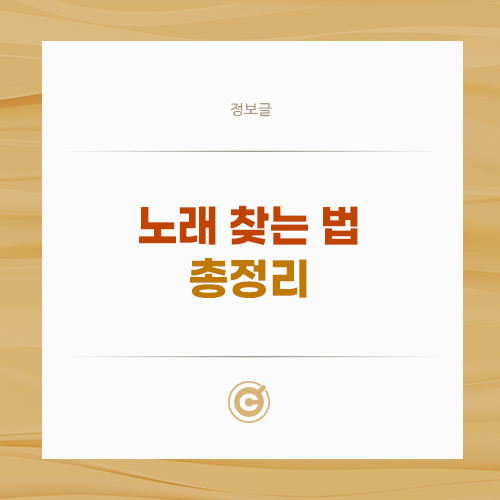
가사 검색으로 노래 찾는 법
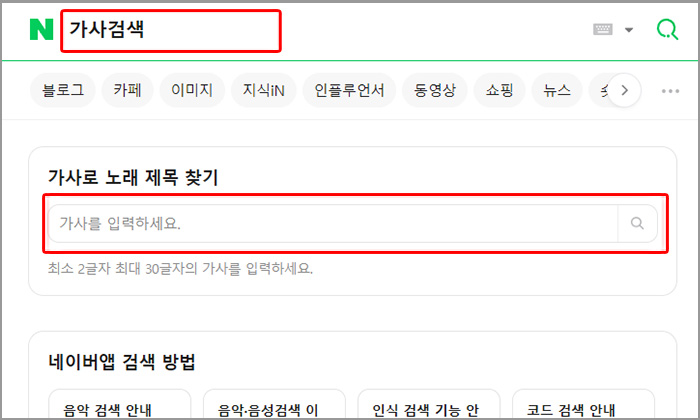
다른 노래와 다른 특징적인 가사가 기억난다면 가사 검색을 통해서 노래를 찾을 수 있습니다.
네이버에서 ‘가사검색’이라고 치면, 가사로 노래 제목 찾기 검색창이 따로 나옵니다.
이곳에 가사를 입력하여 노래를 찾을 수 있습니다.
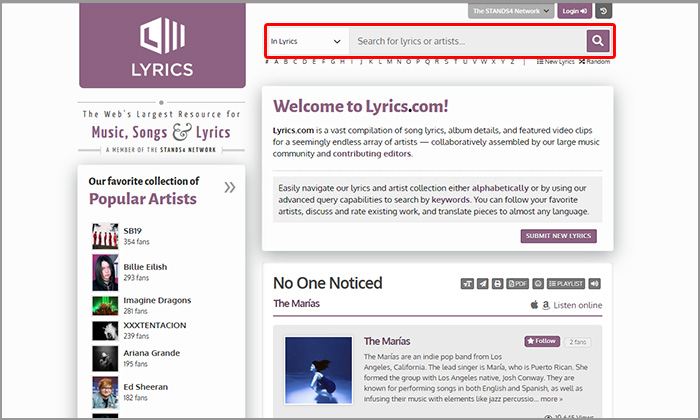
팝송이라면, 리릭스(Lyrics)를 활용하면 조금 더 디테일한 검색이 가능합니다.
최신 노래부터, 국내에 잘 알려지지 않은 희귀한 노래까지 모두 찾을 수 있고 해당 아티스트의 앨범, 다른 곡까지 상세한 정보가 있습니다.
이 외에 멜론이나 지니 등 음악스트리밍 검색창에 노래 가사를 검색해도 찾을 수 있습니다.
음악 들으며 노래 찾는 법
음악을 듣고 바로 노래를 찾으려면, 마이크가 달린 기기가 필요합니다.
우리는 다행히 고성능 마이크가 달린 휴대폰을 가지고 있기에 이를 이용해서 음악을 들으며 노래를 찾을 수 있습니다.
네이버 앱
네이버 앱에는 편리한 노래 검색 기능이 있습니다.
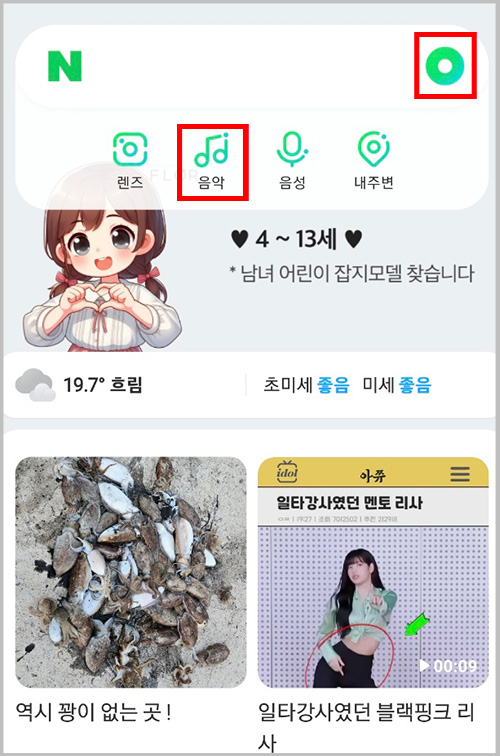
검색창 우측에 동그란 아이콘을 누르면, 아래에 팝업이 노출되는데요, 여기에 음악이라는 아이콘을 누릅니다.
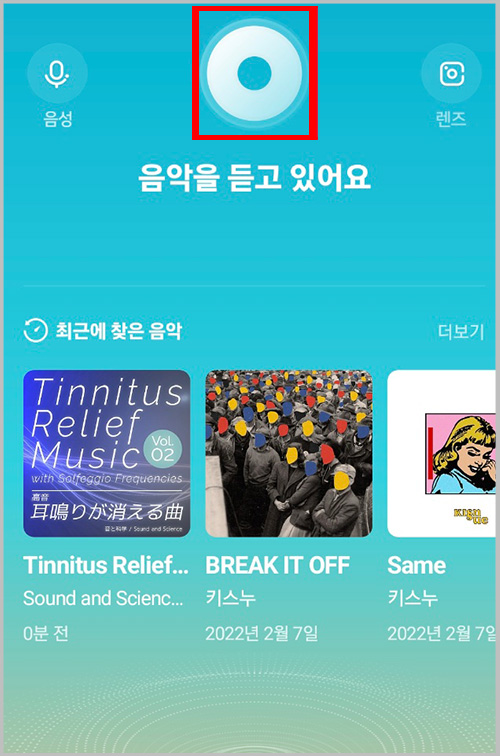
음악이 나오는 타이밍에 가운데 도넛 모양을 한번 누르고 계속 유지하고 있으면, 노래를 찾을 수 있습니다.
아이폰 앱
아이폰에서도 노래 검색 기능이 있습니다.
샤잠(Shazam)이라는 앱을 사용할 수 있는데요, 아이폰에 기본으로 탑재되어 있는 앱입니다.
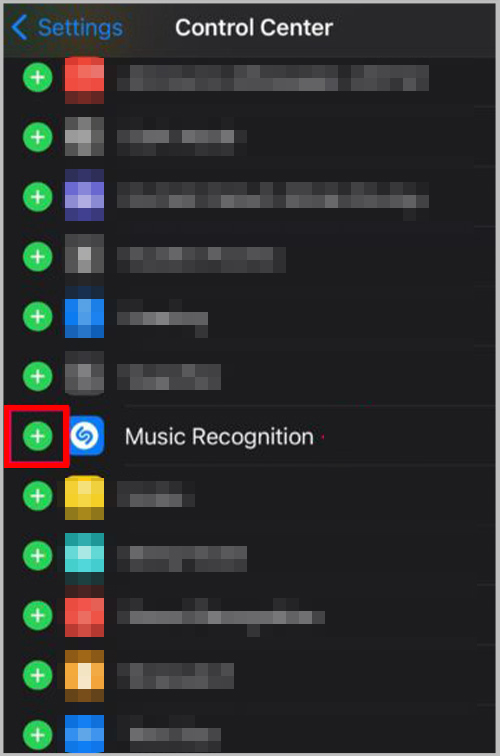
설정 아이콘 클릭 > 제어센터에 접근, 음악 인식하는 아래의 모양의 앱을 실행시켜 줍니다.
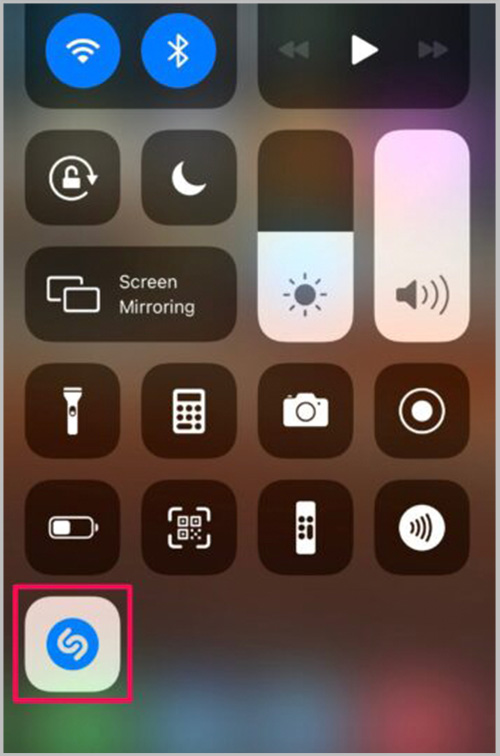
이후 메인에서 퀵메뉴를 내리면 해당 앱이 추가되어 있습니다.
음악이 나올 때 이 버튼을 눌러서 음악을 인식 시켜주면, 노래를 찾을 수 있습니다.
허밍이나 흥얼거림으로 노래 찾는 법
구글 위젯 활용
안드로이드폰의 경우, 위젯 기능을 활용해서 허밍으로 노래를 찾을 수 있습니다.
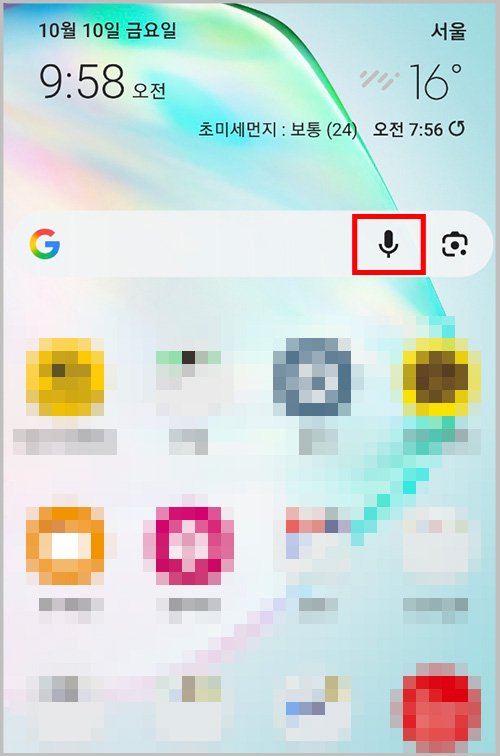
기본 검색에서 마이크 버튼을 누릅니다.
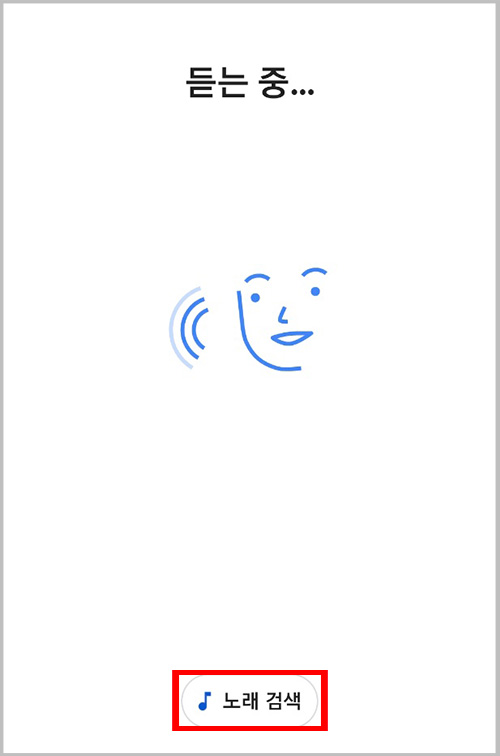
하단에 노래 검색을 클릭합니다.
노래를 흥얼거려도 되고, 음원을 틀어도 가능합니다.
검색 결과를 확인합니다.
갤럭시 퀵메뉴 활용
위젯을 사용하지 않는다면, 퀵메뉴를 활용할 수 있습니다.
화면을 아래로 당겨 상단 메뉴를 활성화합니다.
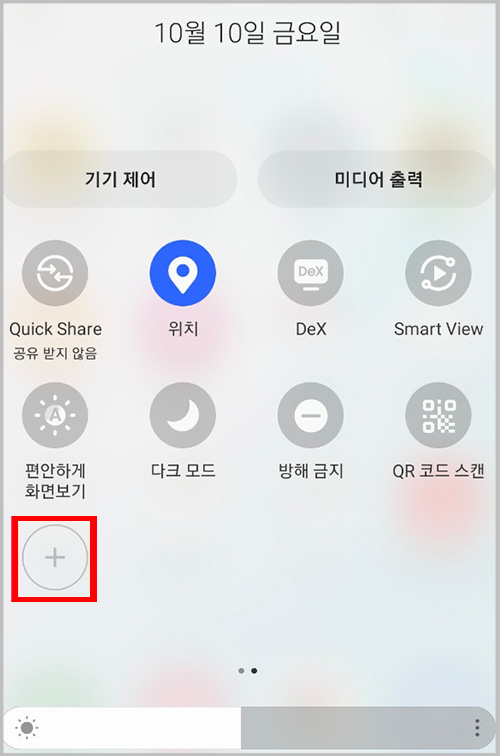
플러스 버튼을 눌러서 숨겨진 메뉴를 확인하고, 노래 검색을 추가합니다.
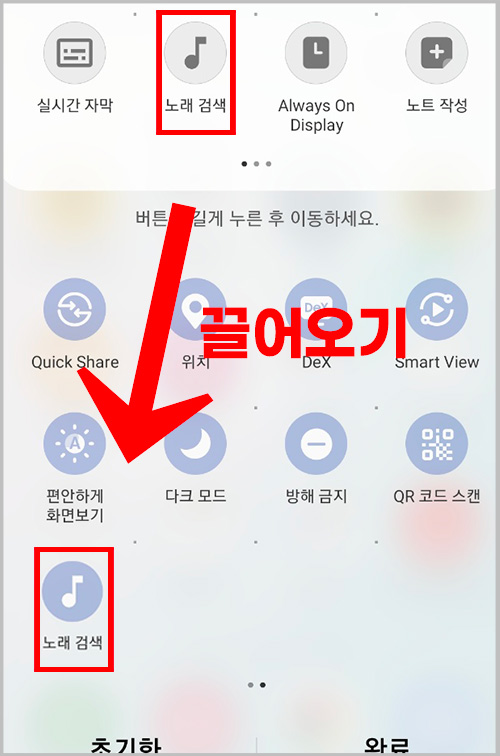
필요할 때 이 버튼을 누르면 음악 검색이 가능합니다.
유튜브 앱 활용
휴대폰 OS 기종을 따지지 않고 사용하기 좋은 방법은 유튜브입니다.
유튜브 앱을 실행합니다.
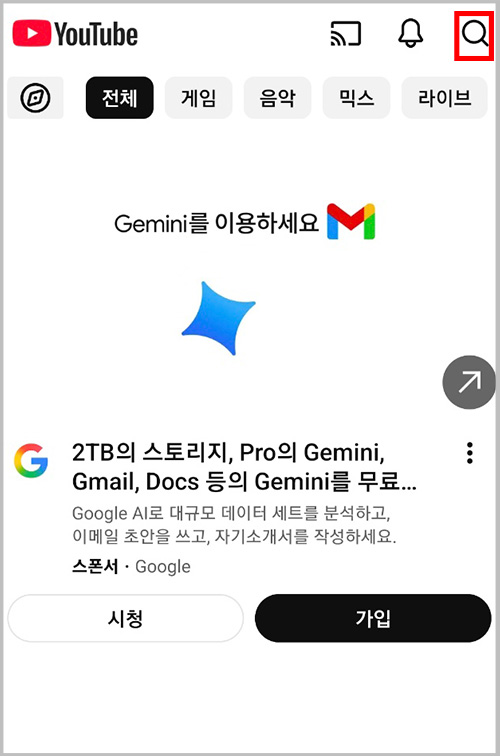
상단 검색 버튼을 누릅니다.
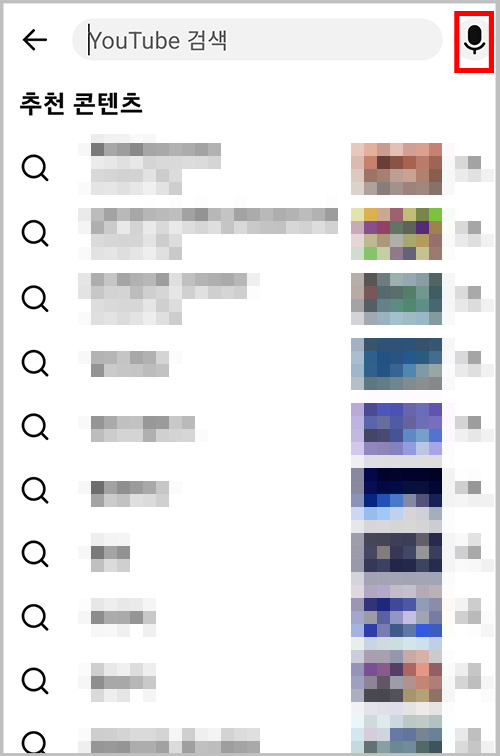
우측에 활성화하는 마이크 버튼을 누릅니다.
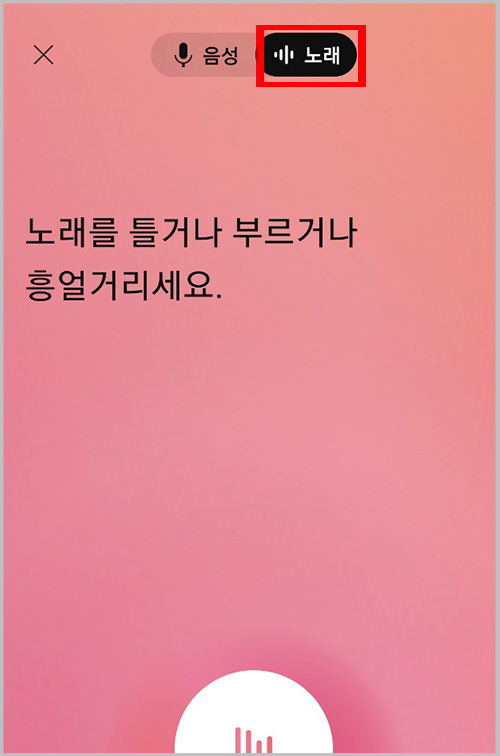
노래를 누르면, 역시 노래 허밍이나 음원을 듣는 방법으로 음악을 찾을 수 있습니다.